Netflix公式ダウンロード機能を活用すれば、お気に入りの作品をオフラインで視聴できるし、字幕付きでダウンロードするのも可能ですが、Netflixのダウンロード機能からダウンロードしたコンテンツは色々な制限がありますので、解約した後では再生できないし、Netflix以外の場所でもなかなか視聴できません。そのほか、視聴中に英語字幕が表示されてしまう場合、それを日本語字幕に切り替えたいと思う方もいるでしょう。さらに、できれば日本語と英語の字幕を並べて表示させたい方もいるかもしれません。
したがって、この記事では、Netflixの字幕設定を変更し、Netflixの動画を字幕付きでダウンロードする方法を紹介し、制限なくNetflixコンテンツをダウンロードして、オフラインで再生できる方法も紹介します。Netflixの字幕言語機能に関心を持ち、より自由に日本語字幕付きで快適にお気に入りの動画を楽しみたい方、ぜひお見逃しなく!
Chrome拡張機能を使って、Netflixで日本語と英語の字幕を同時に表示する
字幕設定のカスタマイズは、言語を学ぶ素晴らしい方法となり得ます。Netflixで映画やドラマを視聴する際に、言語学習の助けとして日本語と英語の字幕を同時に表示し、二言語での比較学習を行い、言語能力を伸ばしたい方もいるでしょう。実際、特定のChrome拡張機能を活用すれば多字幕言語の表示が実現できます。
ステップ1、ブラウザでChromeウェブストアを開き、「Netflix 字幕」というキーワードで検索し、拡張機能「同時字幕で英語学習」や「GlotDojo – Learn languages with movies & news」を選択し、「Chromeに追加」ボタンをクリックしてインストールします。
ステップ2、拡張機能をインストールした後、Netflixの公式サイトにアクセスし、お好みのビデオを選択して再生を開始します。
ステップ3、全ての設定が完了したら、ブラウザで拡張機能を有効にして、Netflixで作品を再生しましょう。日本語と英語の字幕が同時に表示される状態でNetflixの映画やドラマを楽しめるはずです。
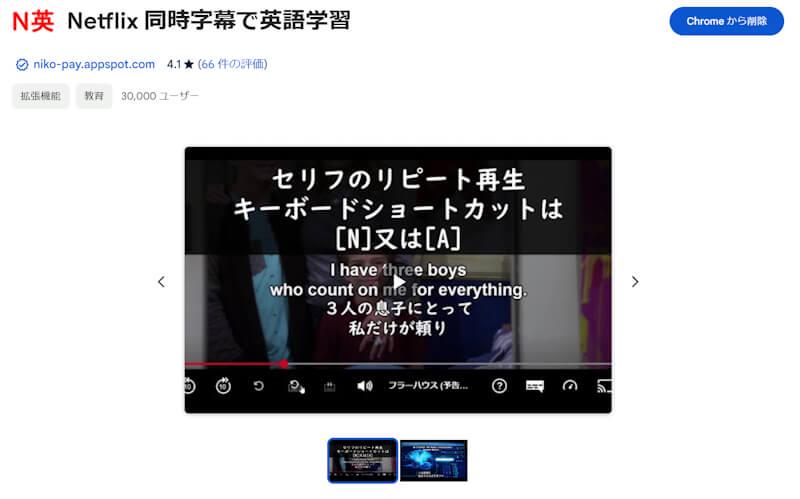
Netflixで日本語と英語の字幕を同時に表示するだけではなく、字幕クリックで直接単語の意味を検索できるし、映像を簡単に文の最初に戻すことができます。月額97円の便利な「同時字幕で英語学習」を使えば、語学学習が一層楽しくなります。拡張機能の具体的な使い方はChromeでアイコンをクリックして確認してください。

70種類以上の言語の翻訳に対応し、使い勝手が良く、多言語学習を支援するための便利なブラウザ拡張機能「GlotDojo」はビデオ字幕の日本語・英語を同時に表示するだけではなく、その字幕をクリックして直接辞書で単語やフレーズの意味を検索できます。
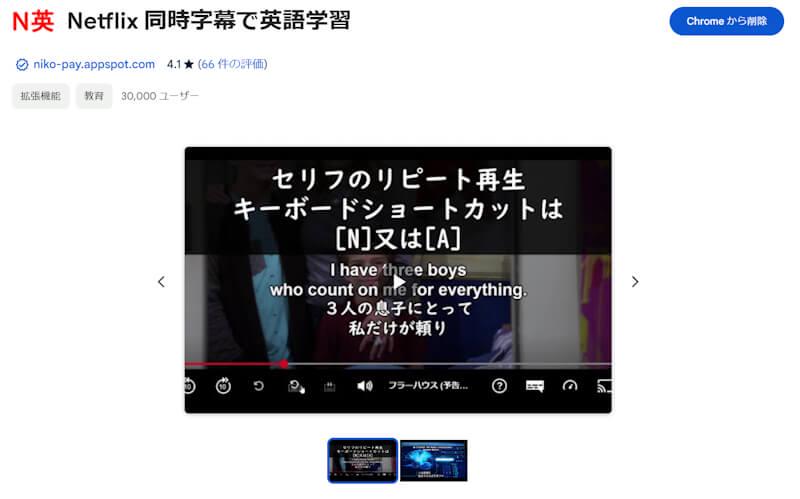
「GlotDojo」の標準版は無料で利用できる同時に、中国語学習のためのプレミアムアドオンは月額29.7米ドル、日本語学習のためのプレミアムアドオンは19.8米ドルです。プレミアム版は、完全な発音ガイド・定義解説から文法構造、語源に至るまで、より詳しくて素敵な学習サポートを提供します。

ヒント:
残念ながら、専門的なNetflix言語学習拡張機能でも、すべてのNetflixコンテンツが複数の字幕オプションを提供しているわけではありません。ご希望の言語オプションが利用できない場合もあります。ご希望の言語のあるNetflixコンテンツをダウンロードして、オフラインで再生したい方はここでご覧ください。
多言語字幕を通じて言語能力の聴解力・読解力を効果的に向上させましょう。日英両言語の字幕を活用して、未知の語彙に触れ、自然な文脈での言語使用を理解して身に付けることに役立ちます。
でも、Chromeの拡張機能は言うまでもなくChromeブラウザに依存しています。ブラウザや拡張機能のアップデートによって使用体験が変わったり、不具合が発生する可能性があります。定期的なアップデートチェックを行い、常にブラウザと拡張機能を最新の状態に保つことをおすすめします。
Netflixのダウンロード機能で動画を字幕付きでダウンロードする方法
Netflixの有料会員の方は、以下の手順に従ってNetflixのダウンロード機能を使用して字幕付きの動画をダウンロードできます。
ステップ1、ウェブブラウザでNetflixのサイトにアクセスして、ログインします。
ステップ2、ダウンロードしたい動画を検索し、再生を開始します。そして、画面の下部にある「音声および字幕」をクリックしてください。
ステップ3、そして、メニューからダウンロードしたい言語の音声・字幕を選択し、ダウンロードアイコンをクリックしてNetflix動画ダウンロードを開始します。
ヒント:
ダウンロードされるコンテンツの字幕言語と言えば、通常利用する場合に最も適切とされる2つの言語のみが用意されます。より豊富な言語選択肢の中から選びたい場合、該当作品を削除してから、ネットワークに接続してもう一度再生し、希望の字幕言語を選択する手順が必要です。
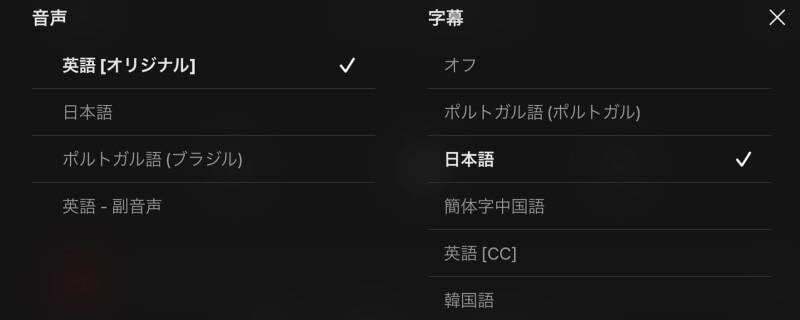
ステップ4、ダウンロードが完了すると、字幕はSRTファイルとして保存されます。動画を再生する際は、この字幕ファイルを使って、字幕付きで視聴できます。
注意:
Netflixは数多くの作品を提供していますが、必ずしも全ての作品で日本語字幕が用意されているわけではありません。一般的に、Netflixではほとんどのデバイスで、ユーザーの地域設定と言語設定を基にして、関連性が高い言語をいくつか表示しています。
Netflixの動画を無制限で字幕付きでダウンロードする方法
Netflix公式のダウンロード機能は視聴期限が短いし、Netflixプレイヤーでしか再生できない上で、ダウンロード数に上限がある制限が多いですので、ここではNetflixの動画を制限なく字幕付きでダウンロードできる「MovPilot Netflix Video Downloader」を使って、DRM制限のないMP4/MKVとして字幕付きのNetflix動画をダウンロードするやり方を解説します。
これでダウンロードされた動画はDRMの制限を受けずに、字幕付きで自由に保存できます。Netflixメンバーシップが終了した後もも引き続き再生できて永久的に保存します。そして、制限なくiPhone、Android、テレビなどのデバイス間に移行して、汎用的で一般的な動画プレーヤーでも再生できるようになります。また、このソフトはWinとMacの両OSに対応しているので、字幕付きでMacからNetflix動画をダウンロードできます。では、「MovPilot Netflix Video Downloader」を今すぐ無料でお試しください!
Netflixの動画を無制限に字幕付きでダウンロードする手順
ステップ1、「MovPilot Netflix Video Downloader」をダウンロードしてインストールし、ソフトを起動して、Netflixアカウントにログインします。
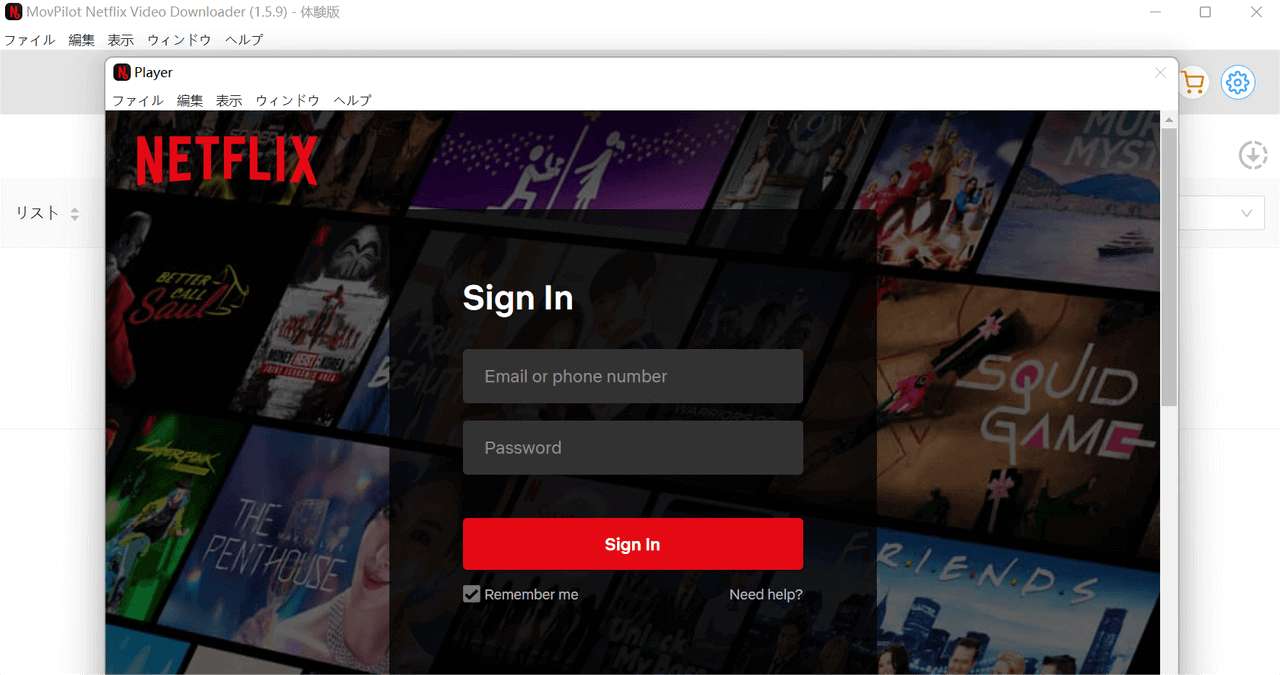
ステップ2、次に、右上の歯車アイコンをクリックして、設定画面に入ります。この画面で、ビデオフォーマット、字幕言語、字幕の保存形式、出力フォルダなどを好みに合わせて設定できます。映画が英語であれば、日本語字幕をダウンロードしておき、後で字幕を切り替えることが可能です。
字幕形式に関するヒント:
- インサート字幕:字幕ファイルはダウンロードしたNetflix動画に埋め込まれます。ダウンロードする際に多言語を選択した場合は、字幕言語を変更できます。
- 独立したキャプション:字幕を追加するためのテキスト形式で、別途字幕ファイルとして保存され、拡張子は「.srt」です。字幕ファイルの読み込みが可能なビデオプレーヤーでNetflixの動画を再生する際、この字幕を追加できます。
- ハード・サブタイトル:字幕はNetflixのビデオに合成されている状態で、フレームと一緒に表示されるため変更できません。
- SRTファイルが必要ない場合は、「インサート字幕」をお勧めします。
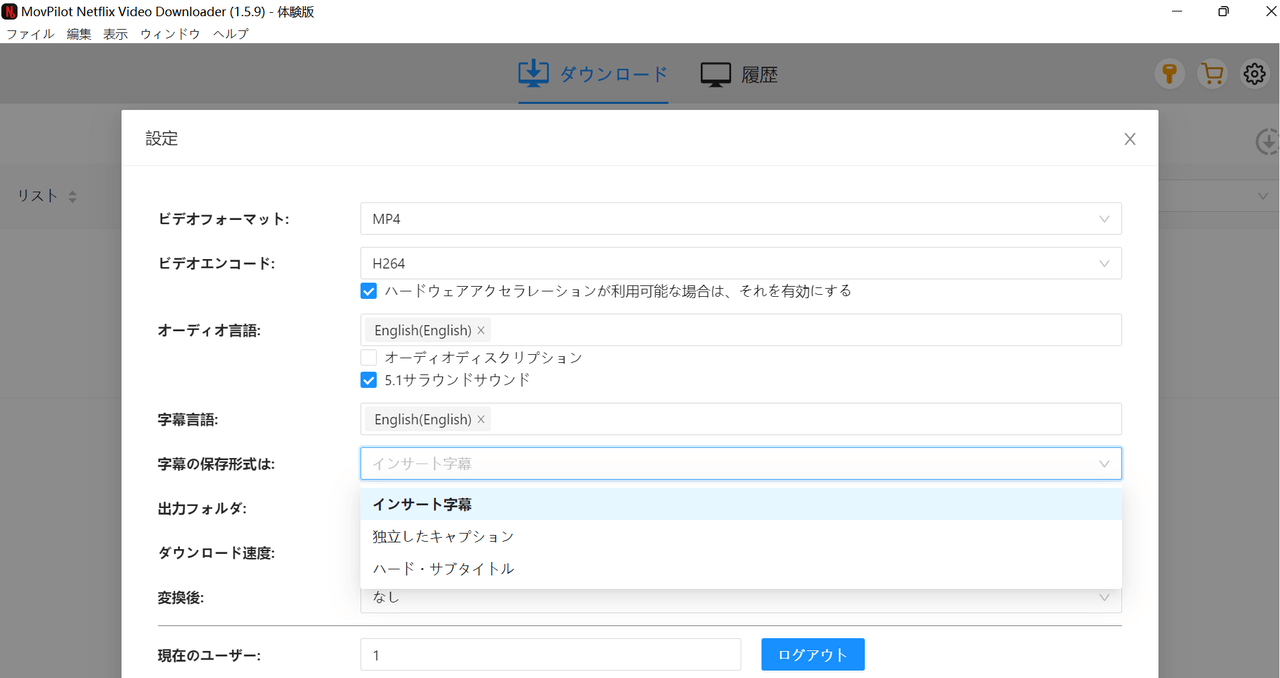
ステップ3、その後、検索バーで字幕付きでダウンロードしたいNetflix動画のタイトルを入力するか、ブラウザのURL(Netflixの動画をブラウザで視聴する際に、ブラウザのアドレスバーに表示される)を貼り付けて、右側にある検索アイコンをクリックしてください。
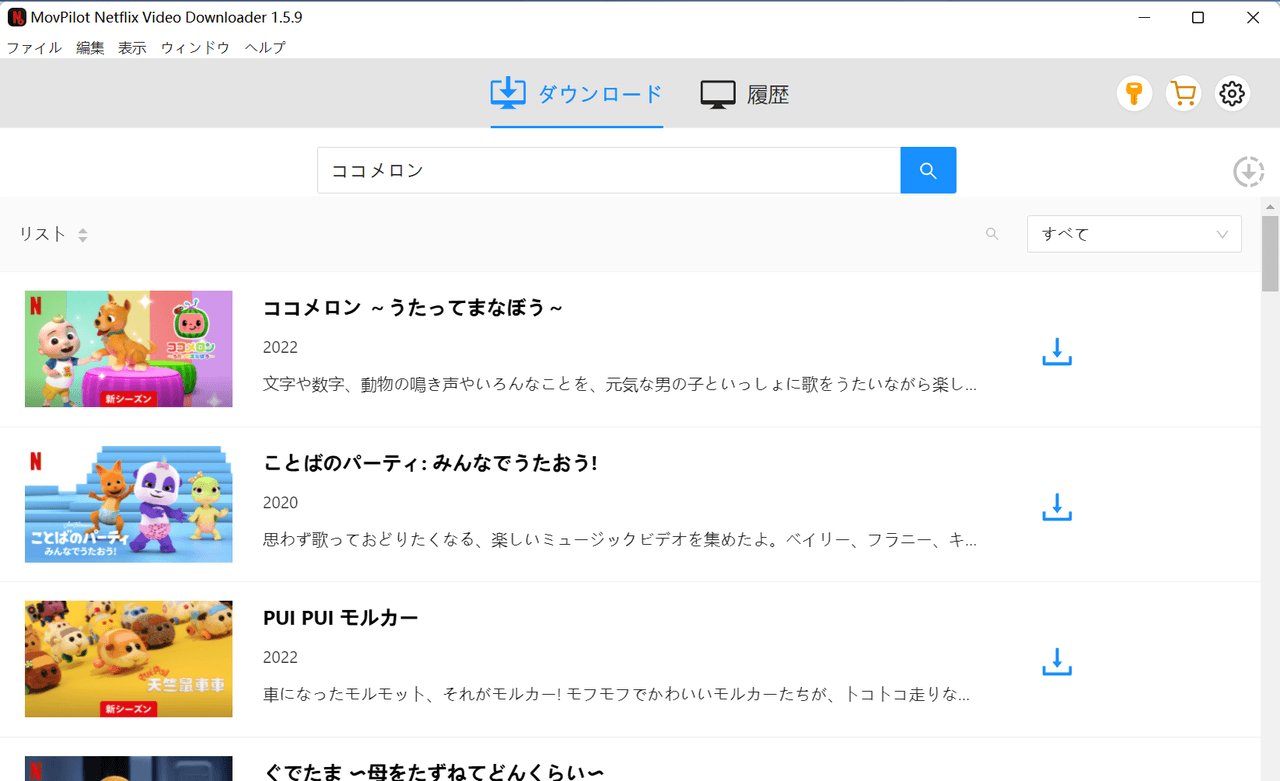
ステップ4、検索結果から目的の動画を見つけ、右の青いダウンロードボタンをクリックして、字幕付きのNetflix動画のダウンロードが始まります。動画ダウンロード作業進行中には、ダウンロードの進捗状況を確認できます。
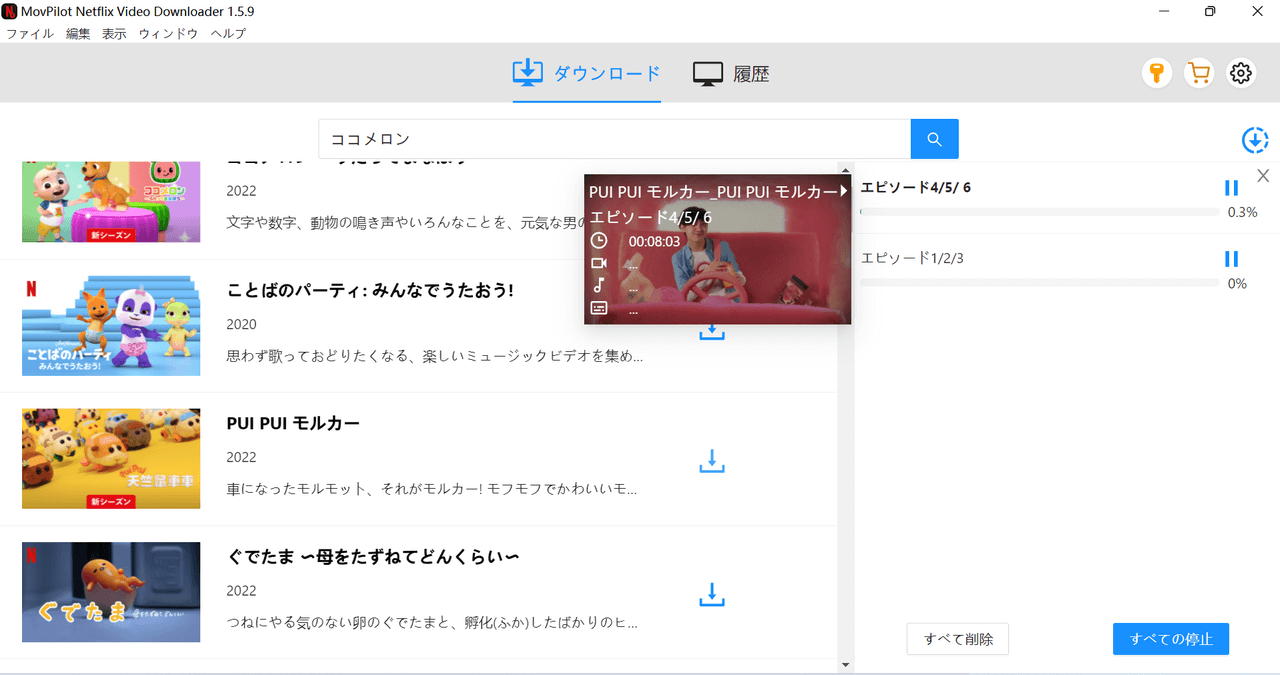
上記の手順に従えば、字幕付きでNetflixからお気に入りの作品をパソコンにダウンロードできます。ダウンロード済みの動画ファイルはDRM保護側の制限が解除されますので、無制限でNetflixコンテンツを字幕付きで何度も視聴できます。制限が解除された動画ファイル好きなだけで様々なデバイス間で自由に転送できますので、スマホにNetflix動画を保存したい場合に便利な「MovPilot Netflix Video Downloader」は役に立ちます。
チュートリアル動画:Netflixの動画をダウンロード方法【初心者向け】
この動画では、簡単な手順でNetflixの動画をダウンロードし、いつでもどこでも再生できるようにする方法を詳しく解説します。早速チェックしてみましょう!
「FAQ」Netflixの動画を字幕付きでダウンロードする時に関してよくある質問
1、ネットフリックスでCC字幕はどうやってつけるの?
Netflixで字幕やクローズドキャプション(CC、音声が聞こえにくい人や作品の内容をより深く理解するための特別な字幕サービス)を利用したい、下記の手順を参考にしてください。デバイスによってインターフェースが少し異なります。
ステップ1、NetflixアプリまたはWebサイトで、視聴したい作品を再生し、オプションバーが出るまで画面をタップ・クリックしてください。
ステップ2、スピーチバブルや「CC」アイコンの「音声および字幕」をクリック・タップして、表示されるリストから利用したい字幕言語・形式(例:日本語【CC】))を選択します。
ステップ3、設定が完了したら、希望の字幕やCCを選択すると自動的に保存され、選択した映画やドラマに字幕が表示されるようになります。
これで字幕またはクローズドキャプションの設定が完了します。もちろん、所在国・地域、再生する動画やユーザーのお使いのデバイスによって、利用可能なオプション・字幕言語・字幕スタイルの選択肢が異なります。一度設定を変更すると、その後の全てのNetflix視聴コンテンツに対して、選択した字幕設定が適用されます。ただし、別のプロファイルやデバイスで視聴する際は、再度設定を確認・変更する必要があるかもしれません。
2、Netflixで字幕なしで視聴するにはどうすればいいですか?
ステップ1、Netflixで字幕なしで視聴したい場合、Netflixアプリやサイトを開き、再生したい作品を開き、再生中に画面をタップまたはクリックして、表示されるオプションで「音声および字幕」(スピーチバブルアイコンや「CC」と記される)アイコンを選んでください。
ステップ2、次に字幕選択メニューが表示されます。「オフ」または「字幕なし」を選択します。これで字幕が表示されなくなります。一度字幕をオフに設定すると、その設定は続けて視聴するその他の作品にも適用します。いつでも再び字幕を表示させたい場合、同じ手順で字幕設定を変更しましょう。
まとめ
本記事では、Netflixの動画を字幕付きでダウンロードする方法について説明しました。Netflixアプリのダウンロード機能を使って字幕付きでダウンロードした映画には、視聴期限の設定や、Netflixアプリ以外での再生制限など、いくつかの制限があります。それに対して、専門的な「MovPilot Netflix Video Downloader」でダウンロードした字幕付きNetflixの動画は、永久保存が可能ですので、オフラインで様々なデバイスで字幕付きでより快適にNetflixの作品を楽しめましょう。
Netflix作品における字幕機能は、言語の理解を深めながら、番組、映画やドラマから異なる文化的な背景を学べるチャンスを提供しています。ぜひ、この「MovPilot Netflix Video Downloader」の無料体験版を試用して、ダウンロード前に字幕言語と保存形式を設定し、Netflixの動画を自由に管理・活用し、より豊かな視聴体験を手に入れましょう。



